win10鼠标滚动距离设置方法 win10鼠标滚轮速度调节方法
更新时间:2024-03-07 18:09:01作者:xiaoliu
Win10作为目前最流行的操作系统之一,其功能和设置都非常丰富,其中鼠标滚轮的滚动距离和速度是影响用户体验的重要因素之一。如果您觉得Win10系统默认的鼠标滚动速度太快或太慢,可以通过简单的设置来调节。下面将介绍Win10鼠标滚动距离设置方法和鼠标滚轮速度调节方法,让您的操作更加顺畅。
win10鼠标滚轮速度调节方法
1、首先我们找到开始,找到设置。
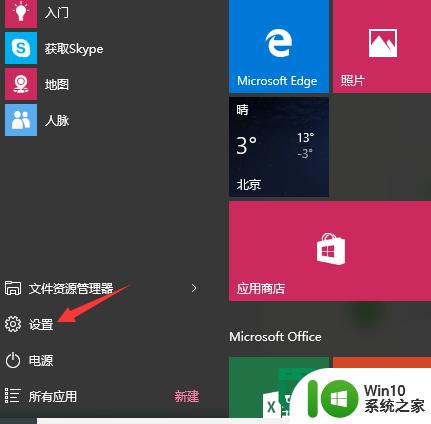
2、点开后找到设备。
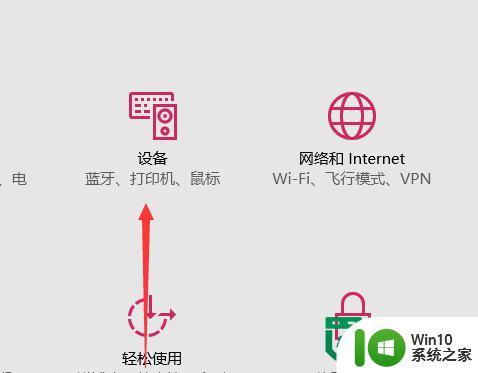
3、接下来再找到鼠标和触摸板。
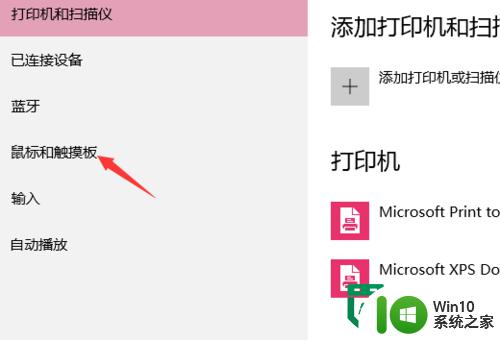
4、首先我们在鼠标滚动那可以选择一次滚多行。
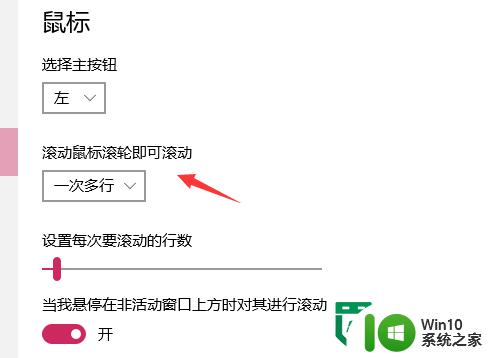
5、行数可以用下面的横条来选择行数。

6、我们可以看到最高选择100行。
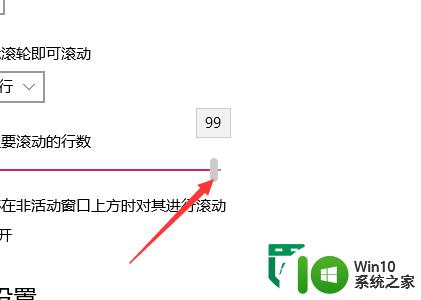
7、也可以在鼠标滚动那选择一次滚动一个屏幕。
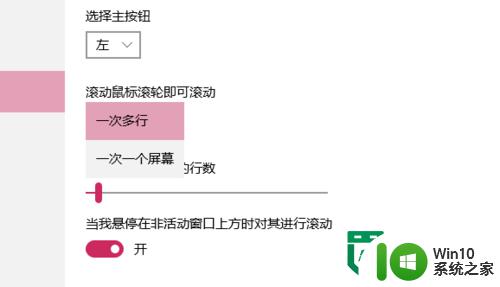
以上就是win10鼠标滚动距离设置方法的全部内容,如果有遇到这种情况,那么你就可以根据小编的操作来进行解决,非常的简单快速,一步到位。
win10鼠标滚动距离设置方法 win10鼠标滚轮速度调节方法相关教程
- win10鼠标滚轮速度调节方法 win10鼠标滚轮速度调整步骤
- windows10鼠标滚轮怎么设置 windows10鼠标滚轮设置方法
- Win10鼠标滚轮变成调音量的设置技巧 Win10鼠标滚轮调节音量怎么设置
- win10鼠标滚轮怎么设置上下滚动 win10鼠标滚轮上下滚动怎么设置
- win10禁用鼠标滚轮的方法 win10鼠标滚轮怎么禁用
- win10鼠标滚轮一直滚动音量怎么解决 Win10鼠标滚轮音量调节失灵怎么办
- win10鼠标滚轮音量调节如何禁用 如何取消win10鼠标滚轮调节音量的功能
- 苹果鼠标怎么在win10设置滚轮 苹果二代鼠标在win10设置滚轮方法
- 怎么关闭win10系统鼠标滚轮设置 win10系统鼠标滚轮设置关闭方法
- Windows10鼠标滚轮上下颠簸怎么办 Win10鼠标滚动不灵敏如何解决
- 怎样设置win10鼠标滑轮灵敏度 怎么设置滚轮快慢win10
- 苹果电脑win10系统鼠标滚轮没反应怎么办 苹果电脑win10鼠标滚轮失灵解决方法
- 蜘蛛侠:暗影之网win10无法运行解决方法 蜘蛛侠暗影之网win10闪退解决方法
- win10玩只狼:影逝二度游戏卡顿什么原因 win10玩只狼:影逝二度游戏卡顿的处理方法 win10只狼影逝二度游戏卡顿解决方法
- 《极品飞车13:变速》win10无法启动解决方法 极品飞车13变速win10闪退解决方法
- win10桌面图标设置没有权限访问如何处理 Win10桌面图标权限访问被拒绝怎么办
win10系统教程推荐
- 1 蜘蛛侠:暗影之网win10无法运行解决方法 蜘蛛侠暗影之网win10闪退解决方法
- 2 win10桌面图标设置没有权限访问如何处理 Win10桌面图标权限访问被拒绝怎么办
- 3 win10关闭个人信息收集的最佳方法 如何在win10中关闭个人信息收集
- 4 英雄联盟win10无法初始化图像设备怎么办 英雄联盟win10启动黑屏怎么解决
- 5 win10需要来自system权限才能删除解决方法 Win10删除文件需要管理员权限解决方法
- 6 win10电脑查看激活密码的快捷方法 win10电脑激活密码查看方法
- 7 win10平板模式怎么切换电脑模式快捷键 win10平板模式如何切换至电脑模式
- 8 win10 usb无法识别鼠标无法操作如何修复 Win10 USB接口无法识别鼠标怎么办
- 9 笔记本电脑win10更新后开机黑屏很久才有画面如何修复 win10更新后笔记本电脑开机黑屏怎么办
- 10 电脑w10设备管理器里没有蓝牙怎么办 电脑w10蓝牙设备管理器找不到
win10系统推荐
- 1 萝卜家园ghost win10 32位安装稳定版下载v2023.12
- 2 电脑公司ghost win10 64位专业免激活版v2023.12
- 3 番茄家园ghost win10 32位旗舰破解版v2023.12
- 4 索尼笔记本ghost win10 64位原版正式版v2023.12
- 5 系统之家ghost win10 64位u盘家庭版v2023.12
- 6 电脑公司ghost win10 64位官方破解版v2023.12
- 7 系统之家windows10 64位原版安装版v2023.12
- 8 深度技术ghost win10 64位极速稳定版v2023.12
- 9 雨林木风ghost win10 64位专业旗舰版v2023.12
- 10 电脑公司ghost win10 32位正式装机版v2023.12